| 安装VS2022过程中出现如下报错解决方法 | 您所在的位置:网站首页 › 60hz等于多少秒 › 安装VS2022过程中出现如下报错解决方法 |
安装VS2022过程中出现如下报错解决方法
|
安装VS2022过程中出现如下报错解决方法
The feature you are trying to use is on a network resource that is unavailable. 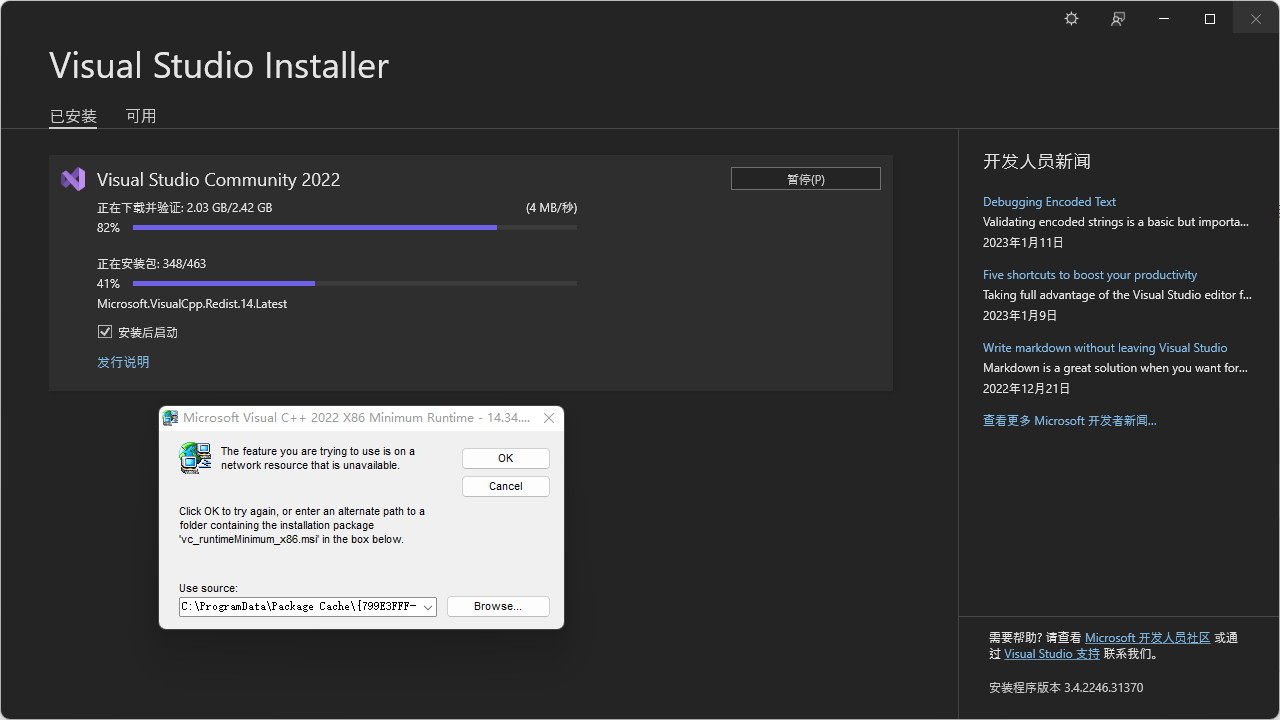
点击ok后会出现下图所示报错,最后导致安装失败 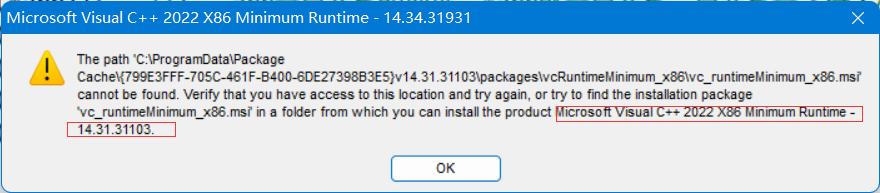 原因:我猜测可能是下载过相关的依赖(红色框中圈出部分),所以要先卸载掉,然后重新安装软件即可
解决步骤
1. 准备卸载的软件
原因:我猜测可能是下载过相关的依赖(红色框中圈出部分),所以要先卸载掉,然后重新安装软件即可
解决步骤
1. 准备卸载的软件
微软官方的卸载程序,进入网站,点击下图所示进行下载; MicrosoftProgram_Install_and_Uninstall.meta.diagcab:下载链接  2. 下载好后运行程序按下图所示顺序依次点击
2. 下载好后运行程序按下图所示顺序依次点击
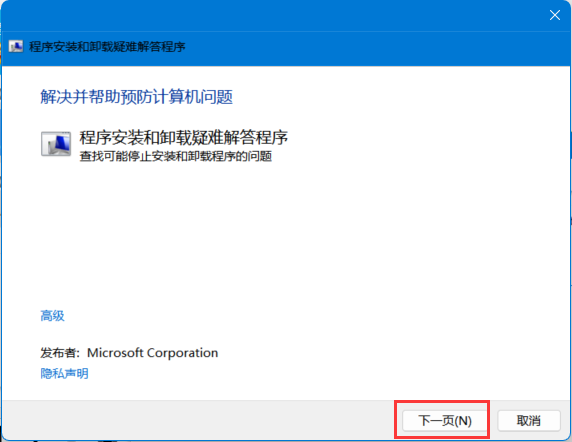
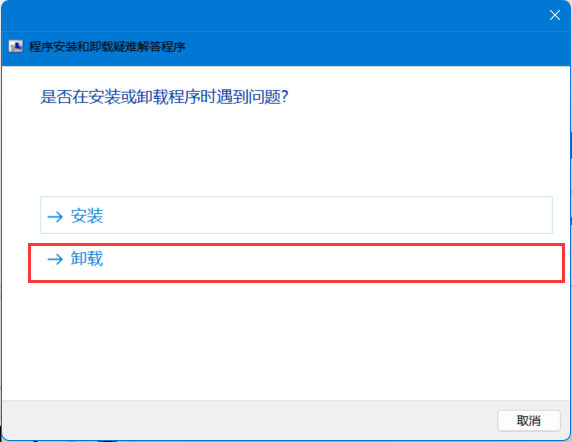 3.在下图界面中找到我们需要卸载的依赖
3.在下图界面中找到我们需要卸载的依赖
(由于我已经卸载过了,所以下图没有我需要卸载的了) 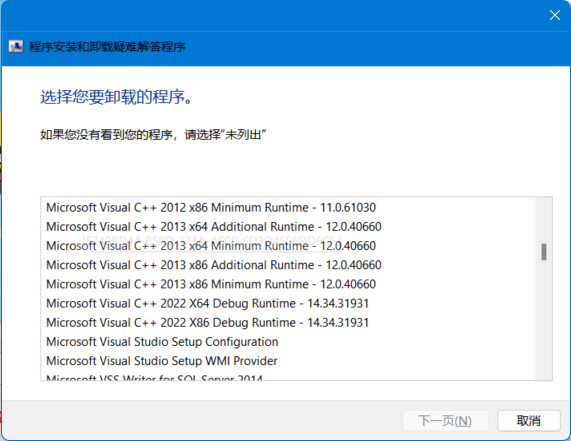
具体需要卸载哪几个,就是我们之前报错时候提示的这个红框中的内容,在卸载界面找到并点击下一页就可以卸载了 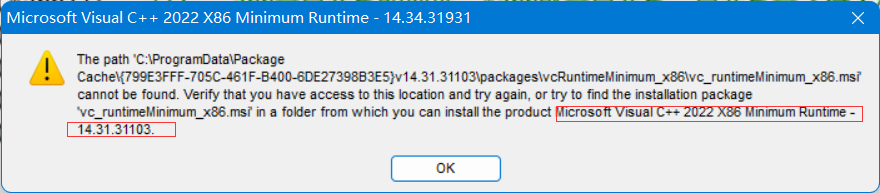 注意:一般情况下我们只卸载上图红框中内容,下次安装时可能还会报错,这个时候看报错处红框中位置的是什么名字,再去依此卸载掉就好了,可能需要重复3、4次;
注意:一般情况下我们只卸载上图红框中内容,下次安装时可能还会报错,这个时候看报错处红框中位置的是什么名字,再去依此卸载掉就好了,可能需要重复3、4次;
我的卸载掉的是这四个(每个人后缀的数字可能不一样,看前缀),一般卸载掉这四个就可以正常安装了; Microsoft Visual C++ 2022 X64 Additional Runtime - 14.31.31103 Microsoft Visual C++ 2022 X86 Minimum Runtime - 14.31.31103 Microsoft Visual C++ 2022 X86 Additional Runtime - 14.31.31103 Microsoft Visual C++ 2022 X64 Minimum Runtime - 14.31.31103 4.安装成功大功告成!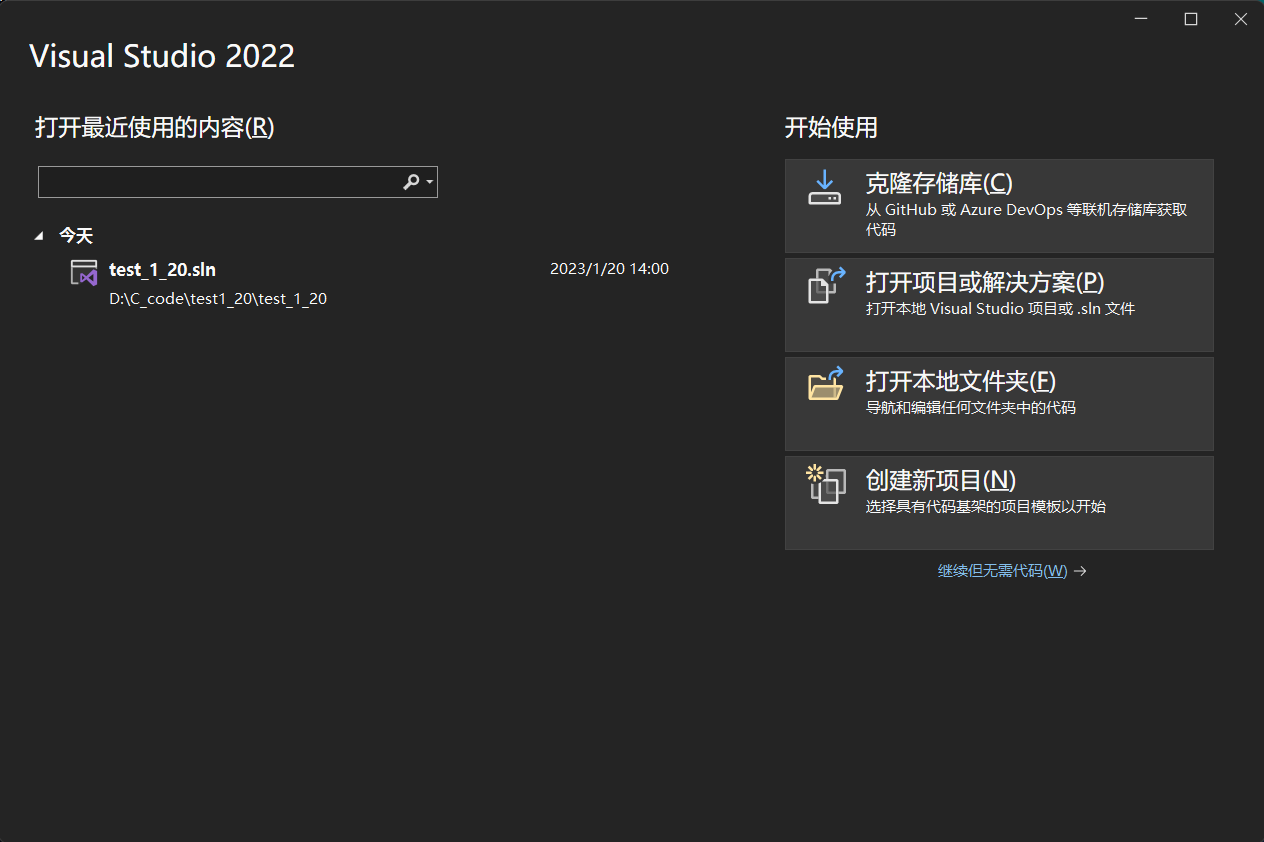
|
【本文地址】
公司简介
联系我们